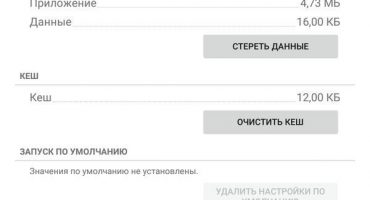Det finns olika sätt att överföra kontakterna som skapats i den gamla mobila enheten, vi kommer att överväga dem mer detaljerat.
Med synk på Google
Alla enheter på Android OS är ordentligt anslutna till servicekontot. Så att du kan överföra kontakter från telefon till telefon finns det en synkroniseringsfunktion:
- Ta den gamla smarttelefonen och ange "Konton" genom att använda inställningsfunktionen, öppna dem.
- En lista över möjliga åtgärder visas, här måste du välja "Synkronisering", starta den.

Inställningsskärmbild
- Nu ska du gå till den nya enheten och öppna samma funktion.
- Om du inte har anslutit till google-servrar än så lägger du till din kontoinformation i detta skede i inställningsavsnittet: användarnamn och lösenord (befintligt eller nyligen skapat).
- Öppna sedan synkroniseringsalternativet i den nya smarttelefonen som visas på bilden.

Aktivera synkronisering
När körprocessen är klar överförs de automatiskt. Även om du bara kan överföra kontakter från din telefon med den här metoden för samma konto, och om du har flera kan du använda andra metoder.
Överför till SIM-kort eller lagringsenhet
Den här metoden är universell, men volymen på simkortet är liten, så det är troligt att du omedelbart kan släppa allt om listan är mycket imponerande, det är osannolikt att det lyckas.
I en operation tillåter tjänsten import av kontakter från ett simkort upp till 200 stycken, och om flera nummer lagrades under en av dem kopieras de som två olika poster.
För detta:
- Ange kontakterna i det övre hörnet, klicka på "hantering" och välj import / export från rullgardinsmenyn. Detaljer är synliga på en skärmdump.

Exportera kontakter till ett SIM-kort
- Här bör du välja en sparplats - välj det alternativ du vill ha.
- När processen är klar tar du bort kortet från den frånkopplade enheten.
- Den omvända operationen - att importera kontakter från ett simkort ska ladda ner information automatiskt när du har lagt i lagringsenheten i din smartphone.
Om listan visade sig vara ofullständig och inte alla poster gjordes, kan du manuellt utföra den här åtgärden.

Bokmigrering
- Öppna applikationen med kontakter från det övre hörnet av inställningarna till alternativet import / export.
- Välj "överföring från simkort", aktivera migreringen från önskat SIM-kort.
Inte alla enheter kan ha ett sådant alternativ, men överföringsprincipen skiljer sig inte mycket från den som beskrivs ovan.

Skärmdump av ett annat migreringsalternativ
På liknande sätt kan du överföra kontakter till flyttbara media - du bör också välja "exportera" -positionen och välja en plats att spara poster till ett flyttbart kort.

Skärmdump för lagringsöverföring
- Vid operationens slut överför du mediet till en annan smartphone.
- Aktivera listan nedladdningsfunktion och ange platsen för att spara den.
Kopiera från Whats-appen
För den här metoden måste du aktivera import / exportfunktionen från "kontakter". Men du måste överföra från positionen för synliga kontakter.

Exportera kontakter
- Du kan exportera allt på en gång, men du kan filtrera bara de du behöver.
- För att ladda ner den överförda informationen, aktivera alternativet med knappen "Slutför", men kryssa först av messenger-ikonen.

Val av applikation
- Ange sedan namnet på vänen och skicka honom meddelandet med de valda posterna med knappen "Skicka".

Mottagarval
- När du har loggat in på WhatsApp under ditt konto, se dialogen med din vän och genom inställningsmenyn (högst upp i applikationen), klicka på "lägg till".
- Den här åtgärden sparar den överförda informationen i den nya telefonen om åtgärden för att spara den överförda listan är aktiverad i dialogmenyn.
Kopiering är också möjlig genom andra liknande applikationer, men i de flesta av dem finns det ingen funktion för att spara överförda nummer direkt till en mobil enhet.

Aktivera listan nedladdning
Andra sätt att ladda ner en kontaktlista
På samma sätt laddas vännernas data ner via Bluetooth eller via e-post:
- För att använda det första alternativet måste du först ansluta båda enheterna över ett trådlöst nätverk så att de är synliga för varandra.
- Öppna kontaktprogrammet och välj migreringsmetod från import / exportinställningarna.
- Det andra alternativet innebär att skapa en vCard-fil som skickas till den brevlåda du anger.
- När du har öppnat brevet på en ny smartphone, genom att klicka på filikonen, kommer alla data att överföras.
Med hjälp av PC
För att använda den här metoden krävs Googles synkroniseringsfunktion:
- Öppna den gamla enheten och kontrollera datumet för den senaste synkroniseringen, om den är inaktuell, uppdatera all sparad information.
- Öppna Google-sidan från valfri webbläsare, kontrollera vilken profil som anges när du går in i tjänsten.
- Klicka på listan över alla applikationer för tjänsten (rutorna) längst upp, bläddra igenom den och hitta dina kontakter.

Plats för serviceapplikationer
- Klicka på ikonen, exporten öppnas.

Exportera poster
Ibland dyker ett meddelande upp och ber dig byta till den gamla versionen av tjänsten, eftersom den nya versionen kanske inte har sparat kontaktposter. Här bör du ge ditt samtycke.
- För att starta synkroniseringsoperationen, klicka på "Mer" -raden och aktivera parningsprocessen med din telefon.
- Samma åtgärder bör göras i den gamla versionen av applikationen, gå också till fliken "Mer" och aktivera migreringen av sparade poster till telefonen.

Alternativfönster
- Tjänsten erbjuder ett val av att exportera allt på en gång, antingen genom att välja, kryssa av för dem och sedan överföra dem individuellt.
- Du måste berätta för systemet vilken filtyp du tänker spara.
- För att överföra information, logga in under din profil på den nya mobiltelefonen.
- Utför i samma ordning alla åtgärder som nämnts ovan, men under en annan profil.
- Om du vill starta migreringen berätta systemet var du ska spara filen du skapade.

Val av filtyp
- Efter aktivering med ett musklick sparas den tidigare skapade csv-filen automatiskt på den plats du angav.
- Överför sedan den till en annan profil.

Migrationsförfarande
- Använd samma profil på den nya smarttelefonen.
- Öppna raden "Mer" och aktivera importen.
- Ange nu platsen för csv-filen.
- För att överföra kontaktinformation lägger du till en profil på en annan enhet och aktiverar synkronisering.
Du kan använda en speciell applikation från Google för att förenkla nedladdningen av listan eller genom att använda Windows-postprogrammet. Men specialdesignade verktyg från Google gör det mycket snabbare och enklare, särskilt användbart för en nybörjare.
 Huvudproblem och reparation Xiaomi Mi 8
Huvudproblem och reparation Xiaomi Mi 8  Varför iPhone misslyckas
Varför iPhone misslyckas  Var man kan köpa den ursprungliga iPhone X
Var man kan köpa den ursprungliga iPhone X